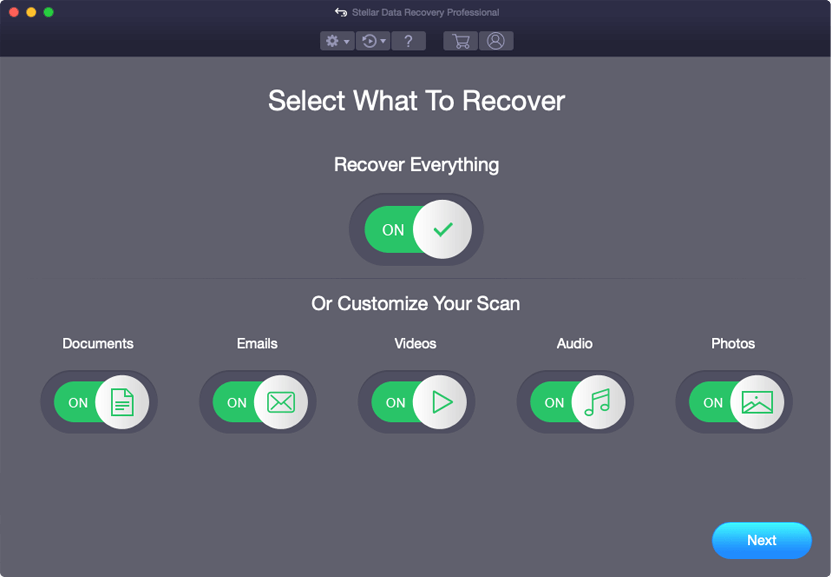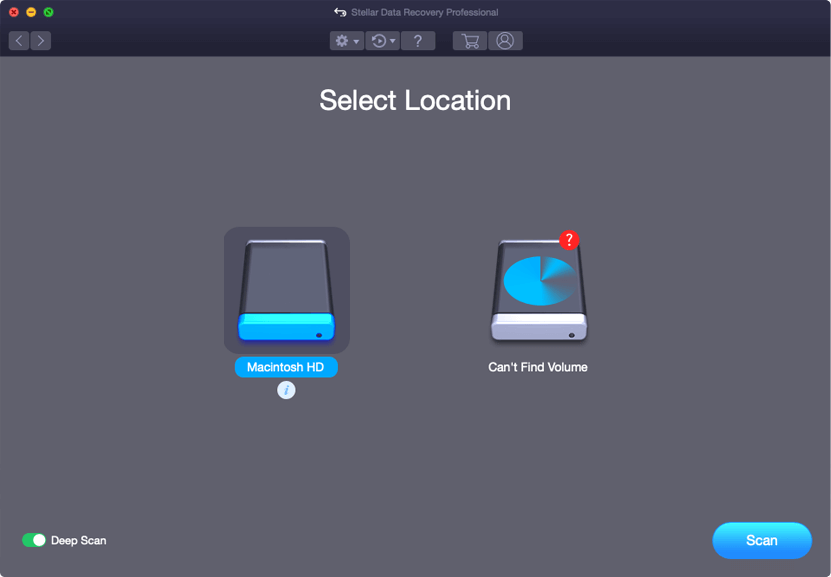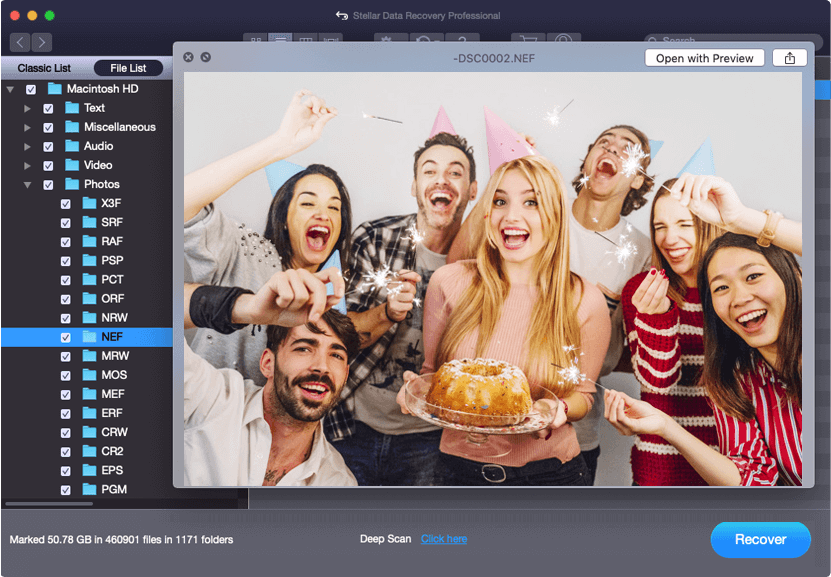Un disco duro externo suele ser un centro para sus copias de seguridad de datos. Cuando se está llenando, necesita liberar más espacio para almacenar archivos nuevos.
Limpiar manualmente archivos y carpetas masivos puede llevar bastante tiempo. En cambio, estamos acostumbrados a tomar el corte rápido: reformatear la unidad.
Si bien ahorra mucho tiempo y energía, a veces la prisa por liberar más espacio de almacenamiento anula el deber de verificar todo dos veces para asegurarse de que los datos importantes se hayan respaldado o transferido.
Ese es el momento en el que ocurre el desastre de datos: formateó un disco duro externo, solo para descubrir que todavía tiene algunos datos valiosos almacenados en el disco … ¡qué fastidio!
¿Eso significa que perderá los datos para siempre? Realmente no.
En este artículo, le mostraremos cómo recuperar datos de un disco duro externo formateado, paso a paso. Lo único que necesita es una computadora (PC o Mac) que esté conectada a Internet.
¿Por qué es posible recuperar un disco duro externo formateado?
Cuando formatea una unidad de disco, los “datos reales” contenidos en los archivos no se borran inmediatamente. Todo lo que hace es poner a cero el índice de los elementos que ha guardado en el disco, indicando al sistema de archivos que el espacio que esos archivos solían ocupar ahora está disponible para su reutilización. Pero los datos reales permanecen intactos hasta que se escriben por completo. Eventualmente, eso sucederá con las actividades de escritura de datos adicionales que genere en el disco duro.
La parte buena es que si usa un HDD (unidad de disco duro), puede tomar una cantidad de tiempo decente, por ejemplo, días o meses para que se sobrescriban los datos perdidos, porque su volumen tiende a ser grande (especialmente en estos días 500 GB es un volumen base para muchos discos duros).
Sin embargo, si usa un SSD, es otra historia debido a la forma en que los SSD administran los archivos. En el momento en que elimine algo de la unidad, los datos nuevos pueden ocupar inmediatamente el espacio que ocupaban originalmente los archivos perdidos. Una vez sobrescrito, no hay forma de recuperar los datos.
Primero deje de usar su disco externo
¿Por qué?
Porque cuantos más datos escriba en su disco, mayores serán las posibilidades de que sus archivos valiosos se escriban. Eso significa que debe intentar no generar ningún archivo nuevo en él.
Si puede, desenchufe la unidad de su computadora y colóquela en un lugar seguro para evitar cualquier daño físico.
A continuación, utilice un software de recuperación de terceros para recuperar los datos. ¡Sigue leyendo para más información!
Cómo recuperar datos de una unidad externa formateada en una PC (Windows 10)
Recomendamos utilizar EaseUS Data Recovery Wizard porque es uno de los mejores software de recuperación de datos de Windows que revisamos y encontramos este programa especialmente bueno para recuperar datos de un disco reformateado. El programa no es gratuito, aunque ofrece una versión de prueba que le permite escanear y obtener una vista previa de los archivos encontrados, eventualmente tendrá que pagar $ 69.95 para guardar sus archivos.
Preparación: conecte su disco externo a una PC antes de comenzar.
Paso 1 : Obtenga EaseUS Data Recovery Wizard e instale el programa en su computadora. Abra el software; Verá la interfaz principal como la siguiente.
Paso 2 : Seleccione el disco que representa su unidad externa. Resáltelo y haga clic en Siguiente para continuar. Ahora realizará un escaneo rápido de esa unidad para buscar elementos recuperables.
Paso 3 : Obtenga una vista previa de los elementos encontrados y verifique si sus archivos formateados están allí. Si no puede encontrar muchos elementos, habilite el modo de escaneo profundo y realice un escaneo más completo una vez más.
Paso 4 : Guarde y recupere los archivos que desee. Eso es todo.
Nota: no guarde los archivos recuperados en la unidad de origen en caso de que se sobrescriban datos parciales.
Cómo recuperar datos de una unidad externa formateada en Mac
Recomendamos Stellar Mac Data Recovery Professional porque es uno de los mejores programas de recuperación de datos de Mac que probamos. La aplicación ofrece una prueba gratuita, pero no es un programa gratuito, puede probarlo para escanear su unidad y obtener una vista previa de los archivos, pero cuesta $ 79.99 comprar una licencia que le permite guardar los archivos encontrados.
Preparación: conecte su disco externo a su Mac mediante un cable USB. Asegúrese de que su Mac pueda detectar la unidad. Si no puede, compruebe si el puerto de conexión tiene polvo y límpielo si es necesario.
Paso 1 : Obtén Stellar Mac Data Recovery y sigue las instrucciones para instalar la aplicación en tu computadora Mac. Abra el software y verá la pantalla principal como esta. Seleccione los tipos de archivo que desea recuperar y haga clic en Siguiente para continuar.
Paso 2 : seleccione el volumen cuando aparezca su disco externo. Luego, el programa comenzará a buscar cualquier dato recuperable de esa unidad.
Paso 3 : Espere hasta que se complete el escaneo. Dependiendo del tamaño de su disco duro externo, puede llevar minutos o incluso horas finalizar el escaneo. Asegúrese de que su Mac no esté configurada en suspensión automática.
Paso 4 : Obtenga una vista previa de los archivos encontrados mientras finaliza el proceso de escaneo. Marque y seleccione aquellos que le gustaría retirar y recuperarlos.
Consejos profesionales: para evitar la sobrescritura de datos, no guarde directamente los archivos recuperados en su unidad formateada. En su lugar, guárdelos en el disco duro de su Mac primero y luego transfiéralos nuevamente a su disco externo más tarde.
Ultimas palabras
Espero que haya recuperado todos sus datos perdidos debido al reformateo del disco externo. Si el software anterior no funciona para rescatar sus datos, puede enviar su disco duro externo a una empresa de recuperación para servicios de rescate de datos, si los datos son extremadamente valiosos para usted.
Los servicios comerciales de recuperación de datos no son baratos, lo más probable es que deba gastar mucho más dinero que el precio que pagó por comprar el disco duro externo. Existe una extensa lista de empresas o servicios en el mercado; Le recomendamos encarecidamente que haga su debida inteligencia antes de enviar su dispositivo.